Barra de herramientas
-
Para mostrar u ocultar los elementos de la barra de herramientas, haga clic derecho en la barra de herramientas y active o desactive los elementos.
Están disponibles las siguientes opciones:
Info/Solo
- Editor en modo solo
-

Le permite escuchar durante la reproducción solo el audio seleccionado.
Separador izquierdo
- Separador izquierdo
-

Le permite usar el separador izquierdo. Las herramientas que se colocan a la izquierda del separador se muestran siempre.
Desplazamiento auto.
- Desplazamiento auto.
-

Mantiene el cursor del proyecto visible durante la reproducción. El menú emergente Cambiar ajustes de desplazamiento auto. le permite activar Desplazamiento de página o Cursor estacionario y activar Suspender despl. auto. al editar.
Previsualizar
- Escuchar
-

Reproduce el audio editado. Escuchar bucle reproduce en bucle hasta que desactiva el icono Escuchar. El deslizador Volumen le permite ajustar el volumen.
Botones de herramientas
- Seleccionar
-

Le permite seleccionar partes de audio.
- Seleccionar un rango
-

Le permite seleccionar rangos.
- Zoom
-

Le permite hacer zoom sobre el visor de la forma de onda. Para hacer zoom alejándose, mantenga pulsado Alt mientras arrastra.
- Borrar
-

Le permite borrar eventos de partes de audio.
- Dividir
-

Le permite dividir partes de audio.
- Enmudecer
-

Le permite enmudecer/desenmudecer partes de audio.
- Comp
-

Le permite ensamblar tomas.
- Dibujar
-

Le permite editar audio.
- Iniciar
-

Le permite reproducir el clip desde la posición en la que hizo clic hasta que suelte el botón del ratón.
- Arrastrar
-

Le permite buscar posiciones.
Ajustes y selección de partes
- Mostrar bordes de parte
-

Muestra/Oculta los bordes de la parte de audio activa, dentro de los localizadores izquierdo y derecho.
- Editar solamente parte activa
-

Restringe las operaciones de edición a la parte activa.
- Parte editada actualmente
-

Lista todas las partes que estaban seleccionadas cuando abrió el editor, y le deja activar una parte.
Desplazar
- Desplazar inicio hacia la izquierda
-

Aumenta la duración del elemento seleccionado moviendo su inicio hacia la izquierda.
- Desplazar inicio hacia la derecha
-

Disminuye la duración del elemento seleccionado moviendo su inicio hacia la derecha.
- Desplazar hacia la izquierda
-

Mueve el elemento seleccionado hacia la izquierda.
- Desplazar hacia la derecha
-

Mueve el elemento seleccionado hacia la derecha.
- Desplazar final hacia la izquierda
-

Disminuye la duración del elemento seleccionado moviendo su final hacia la izquierda.
- Desplazar final hacia la derecha
-

Aumenta la duración del elemento seleccionado moviendo su final hacia la derecha.
Ajustar/Cuantización
- Fijar a punto de cruce cero
-

Restringe la edición a puntos de cruce por cero, es decir, a posiciones en las que la amplitud es cero.
- Ajustar act./desact.
-

Activa/desactiva la función ajustar a la rejilla.
- Tipo de ajuste
-

Le permite seleccionar una de las siguientes opciones de ajuste:
-
Rejilla
 ajusta los eventos a la rejilla que esté seleccionada en el menú emergente Presets de cuantización.
ajusta los eventos a la rejilla que esté seleccionada en el menú emergente Presets de cuantización. -
Rejilla relativa
 mantiene las posiciones relativas al ajustar los eventos a la rejilla.
mantiene las posiciones relativas al ajustar los eventos a la rejilla. -
Eventos
 ajusta los eventos al inicio o al final de los demás eventos.
ajusta los eventos al inicio o al final de los demás eventos. -
Reorganizar
 cambia el orden de los eventos si arrastra un evento hacia la izquierda o hacia la derecha de otros eventos.
cambia el orden de los eventos si arrastra un evento hacia la izquierda o hacia la derecha de otros eventos. -
Cursor magnético
 ajusta los eventos a la posición del cursor.
ajusta los eventos a la posición del cursor. -
Rejilla + Cursor
 ajusta los eventos a la rejilla de cuantización que esté seleccionada en el menú emergente Presets de cuantización, o a la posición del cursor.
ajusta los eventos a la rejilla de cuantización que esté seleccionada en el menú emergente Presets de cuantización, o a la posición del cursor. -
Eventos + Cursor
 ajusta los eventos al inicio o al final de los demás eventos, o a la posición del cursor.
ajusta los eventos al inicio o al final de los demás eventos, o a la posición del cursor. -
Rejilla + Eventos + Cursor
 ajusta los eventos a la rejilla de cuantización que esté seleccionada en el menú emergente Presets de cuantización, o al inicio o final de otros eventos, o a la posición del cursor.
ajusta los eventos a la rejilla de cuantización que esté seleccionada en el menú emergente Presets de cuantización, o al inicio o final de otros eventos, o a la posición del cursor.
-
- Cuantización iterativa act./desact.
-

Activa/Desactiva la cuantización iterativa.
- Presets de cuantización
-

Le permite seleccionar un preset de cuantización o de groove.
- Aplicar cuantización
-

Aplica los ajustes de cuantización.
- Abrir panel de cuantización
-

Abre el Panel de cuantización.
Colores de eventos
- Menú color
-

Le permite definir colores para las partes de audio.
Bucle de pista independiente
- Bucle de pista independiente
-
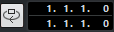
Activa/Desactiva el bucle de pista independiente para la parte editada.
Separador derecho
- Separador derecho
-

Le permite usar el separador derecho. Las herramientas que se colocan a la derecha del separador se muestran siempre.
Controles de zona de ventana
- Abrir en una ventana aparte
-

Este botón está disponible en el editor de zona inferior. Abre el editor en una ventana aparte.
- Abrir en zona inferior
-

Este botón está disponible en el editor de zona inferior. Abre el editor en la zona inferior de la ventana de Proyecto.
- Mostrar/Ocultar información
-

Le permite activar/desactivar la línea de información.
- Configurar barra de herramientas
-

Abre un menú emergente en el que puede configurar qué elementos de la barra de herramientas son visibles.